Каждый человек хотя бы раз в несколько лет покупает себе новый смартфон. Но как изменить часы на телефоне Самсунг понимают не все. Для комфортного использования стоит заранее разобраться, как это сделать, для чего необходимо указывать правильные дату и время и почему они могут меняться самопроизвольно.
Для чего менять дату и время на смартфоне
Изменение даты и часов на телефоне Samsung требуется по разным обстоятельствам, имеет различные практические применения. Вот 6 основных сценариев, в которых это может быть полезно:
- Коррекция времени, даты. Самая основная причина, чтобы изменить часы на телефоне Samsung – это коррекция этих параметров на устройстве. Телефоны Самсунг автономно синхронизируются с сетью, обычно устанавливают точные часы и день.Однако иногда они могут сбиваться или показывать неверные часы из-за различных причин, таких как изменение часовых поясов или проблемы с сетью. Исправление этой информации важно для того, чтобы телефон отображал актуальные часы или дату.
- Планирование или организация. Установка правильного дня или времени на смартфоне помогает вам планировать, организовывать свою жизнь. Вы можете устанавливать напоминания, события в календаре, управлять задачами, опираясь на актуальную информацию о времени.
- Синхронизация с облачными службами. Многие гаджеты автономно синхронизируются с облачными службами, такими как Google Calendar или iCloud. Правильный день, часы необходимы для правильной синхронизации данных между телефонами или службами.
- Использование функций местоположения. Некоторые приложения/службы, такие как навигация, требуют точной информации о часах или дне, чтобы корректно работать с функциями местоположения.
- Безопасность, аутентификация. Часы, число играют роль в безопасности. Например, двухфакторная аутентификация может использовать время в качестве одного из параметров для генерации одноразовых кодов.
- Соблюдение сроков, времени действия. В некоторых случаях, например, при покупке билетов на транспорт или при регистрации продукта, важно устанавливать правильную дату и время, чтобы соблюдать сроки или условия.
Как поменять дату и время на Самсунге
Чтобы изменить день или часы на телефоне Samsung, выполните следующие действия:
- Открываете раздел настроек. Вернитесь на главный экран своего мобильного и прокручивайте вниз, чтобы открылась панель уведомлений.
Затем в верхнем углу справа будет кнопка в форме шестеренки (или откройте меню «Параметры», если у вас нет быстрого доступа). - Появится окно «Общие устройство" (или «Общие управление" в некоторых вариантах ОС Андроид). В меню настроек найдите и выберите раздел, связанный с общим управлением телефоном. Он может называться «Дата и время", «Администрирование" или что-то подобное.
- Измените дату, время. Дата: в разделе «Дата и время" найдите опцию «Дата" и нажмите на нее. Затем измените на текущую из предложенного календаря. Часы: после установки дня вернитесь в раздел «Дата и время", выберите опцию «Часы". Затем введите текущие часы. Вы можете изменить формат времени (12-часовой или 24-часовой) в зависимости от предпочтений. Автоматическая установка времени: в большинстве случаев, чтобы избежать ручной установки времени, включите опцию «Автоматически устанавливать дату и время" (если она доступна). Это позволит телефону синхронизироваться с сетью и изменить на актуальные параметры самостоятельно.
- Сохраните изменения. После того как установите, не забудьте нажать «Сохранить" или «Готово" (зависит от версии Android и интерфейса Samsung).
- Проверьте результат. Вернитесь на главный экран, убедитесь, что новый день и часы отображаются на Samsung.
Что делать, если самопроизвольно меняется время на телефоне
Если часы на телефоне Samsung изменяются самопроизвольно или не удерживает правильное время, это может быть вызвано несколькими причинами. Вот что можете попробовать сделать, чтобы изменить ситуацию:
- Перезагрузите устройство Samsung. Выключите его, подождите несколько секунд, затем включите его снова.
- Проверьте настройки сети. Убедитесь, что смартфон подключен к стабильной сети Wi-Fi или мобильным данным. Некорректные часы могут быть связаны с проблемами с получением времени от сети.
- Проверьте, что установлен правильный часовой пояс на телефоне Samsung. Это можно сделать в разделе «Дата и время" в настройках, как описано в предыдущем пункте.
- Обновите операционную систему. Убедитесь, что Android и приложения обновлены до последних версий. Иногда обновления могут включать в себя исправления проблем со временем.
- Проверьте наличие вредоносных приложений. Некоторые такие проги могут влиять на настройки времени на телефоне Samsung. Запустите антивирусное приложение и просканируйте устройство, чтобы убедиться, что оно чисто от вредоносных программ.
- Сбросьте настройки сети (только при необходимости). Если проблема с временем не устраняется другими способами, можете попробовать сбросить их на устройстве Samsung. Обратитесь к руководству пользователя для модели Samsung, чтобы узнать, как это сделать.
- Свяжитесь с технической поддержкой. Если ни один из вышеперечисленных способов не решает проблему со временем, рекомендуется связаться с технической поддержкой Samsung или посетить ближайший сервисный центр для более глубокой диагностики, чтобы изменить ситуацию.
Что делать, если сбивается автоматическое определение даты, времени и часового пояса после перезагрузки телефона
Если автоматическое определение дня, времени, часового пояса сбивается после перезагрузки Samsung, это может быть вызвано несколькими причинами.
Как изменить часы на телефоне Самсунг:
- Убедитесь, что телефон имеет доступ к интернету, либо через Wi-Fi, либо через мобильные данные. Автономная установка дня, времени и часового пояса зависит от доступности сети.
- Включите автоматическое определение числа и времени. Перейдите в «Настройки" на телефоне Samsung. Выберите «Дата и время" или «Система и обслуживание" (в зависимости от версии Android).
- Убедитесь, что опция «Автоматически устанавливать дату и время" включена. Она позволяет устройству Samsung синхронизировать параметры с серверами времени через Интернет.
- Убедитесь, что установлен правильный часовой пояс на устройстве. Вы можете выбрать его в том же разделе «Дата и время".
- Обновите операционную систему. Удостоверьтесь, что операционная система Android и все приложения обновлены до последних версий. Обновления могут включать исправления проблем с автономным определением числа и часов.
- Сбросьте настройки сети (при необходимости). Если все вышеперечисленные шаги не помогли, можете попробовать сбросить их на устройстве. Однако помните, что это также удалит все сохраненные сети Wi-Fi и другие настройки сети, поэтому будьте осторожны, делайте это только в крайнем случае.
- Свяжитесь с технической поддержкой. Если проблема сохраняется, даже после применения всех вышеперечисленных методов, рекомендуется обратиться в службу поддержки Samsung или посетить сервисный центр для более глубокой диагностики, чтобы изменить ситуацию.
Как изменить стиль часов на экране блокировки
Изменение стиля часов на экране блокировки телефона зависит от операционной системы, которую вы используете.
Как изменить на Android:
- Откройте приложение «Настройки
- Прокрутите вниз, найдите раздел «Заставка и блокировка экрана" или что-то подобное. В разных версиях ОС может быть название раздела.
- Внутри раздела найдите опцию «Стиль часов" или «Часы на экране блокировки".
- Нажмите на эту опцию, и вы сможете изменить.
Как изменить: наглядная инструкция
Помните, что доступность определенных функций может зависеть от модели, версии устройства, поэтому некоторые опции могут быть недоступны на старых или более дешевых моделях.
Поделитесь опытом пользования телефоном Samsung в комментариях: легко ли было разобраться как изменить эти параметры самостоятельно либо возникли трудности, пришлось обращаться в сервис? Добавляйте статью в закладки, делитесь полезной информацией с друзьями!

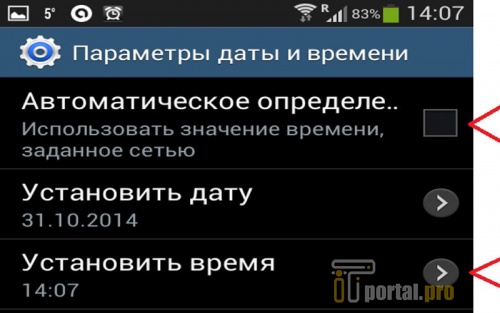
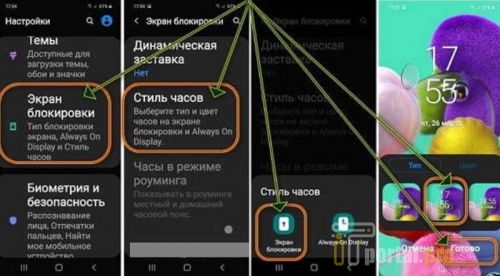














Комментарии (1)